Linux操作系统安装说明书.docx
《Linux操作系统安装说明书.docx》由会员分享,可在线阅读,更多相关《Linux操作系统安装说明书.docx(14页珍藏版)》请在冰豆网上搜索。
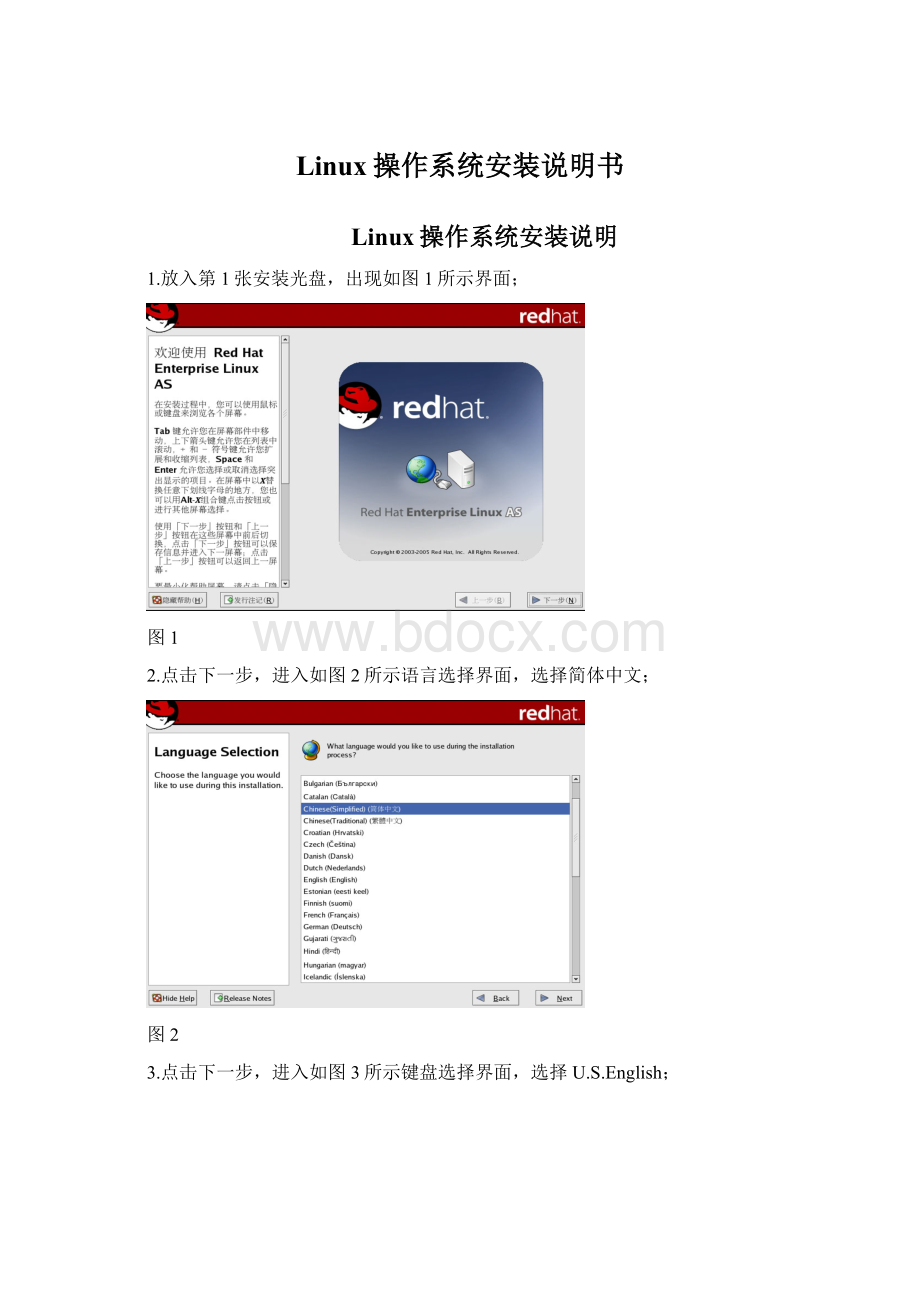
Linux操作系统安装说明书
Linux操作系统安装说明
1.放入第1张安装光盘,出现如图1所示界面;
图1
2.点击下一步,进入如图2所示语言选择界面,选择简体中文;
图2
3.点击下一步,进入如图3所示键盘选择界面,选择U.S.English;
图3
4.点击下一步,进入如图4所示分区选择界面,选择DiskDruid手工分区;
图4
5.点击下一步,进入分区设置界面,设置如下三个分区:
boot分区,大小为100M
swap分区,大小为1500M(一般为物理内存的两倍)
/分区,大小为剩余的所有空间
设置后的界面如图5所示;
图5
6.点击下一步,进入如图6所示界面,设置本系统为默认启动的操作系统;
图6
7.点击下一步,进入如图7所示DHCP设置界面,按默认设置;
图7
8.点击下一步,进入如图8所示防火墙设置界面,选择无防火墙项,不设置防火墙;
图8
9.点击下一步,进入如图9所示系统默认语言设置界面,设置为Chinese和English两种;
图9
10.点击下一步,进入如图10所示时区选择设置界面,设置为亚洲/上海时区;
图10
11.点击下一步,进入如图11所示口令设置界面,设置口令;
图11
12.点击下一步,进入如图12所示界面,对要安装的软件包进行设置,选择定制要安装的软件包选项;
图12
13.点击下一步,进入如图13所示界面,选择要安装的软件包,具体选择如下;
图13
桌面项:
窗口系统
GName桌面环境
应用程序项:
编辑器
基于文本的互联网
服务器:
服务器配置工具
万维网服务器
Windows文件服务器
开发:
开发工具
系统:
管理工具
系统工具
14.点击下一步,进入如图14所示界面,即将安装操作系统;
图14
15.点击下一步,开始安装系统,根据提示依次插入相应光盘,4张光盘安装完毕出现如图15所示界面,点击“重新引导”按钮重新启动,并在重新启动时将boot引导设置为硬盘引导;
图15
16.重启完毕后进入图16所示界面,进行一些基本配置设置;
图16
17.点击下一步,进入如图17所示界面,选择接受许可协议;
图17
18.点击下一步,进入如图18所示界面,设置系统日期和时间;
图18
19.点击下一步,进入如图19所示界面,设置显示分辨率为800×600;
图19
20.点击下一步,进入如图20所示界面,设置网络登录,选择“告诉我为什么需要注册并提供一个RedHat登录账户”项;
图20
21.点击下一步,进入如图21所示界面,选择“我现在还不能完成注册,请在以后提醒我”项;系统设置->安全级别设置->SELinux项,去掉强制和启用两项;
图21
22.点击下一步,进入如图22所示界面,根据需要创建新的账号,在此不创建新的帐号;
图23
23.点击下一步,进入如图24所示界面,根据需要进行声卡测试,在此不测试;
图24
24.点击下一步,进入如图25所示界面,提示设置结束,点击下一步即完成设置;
图25
25.系统安装完毕,启动系统进入如图26所示界面,选择应用程序->系统设置->安全级别,进行安全级别设置,选择SELinux项,把“启用(需要重新引导)”和“强制”两个已选择项也去掉,如图27所示,然后点击确定按钮;
图26
图27
附录:
IP地址修改方法:
直接修改文件夹/etc/sysconfig/network-scripts下的文件ifcfg-eth0、ifcfg-eth1;